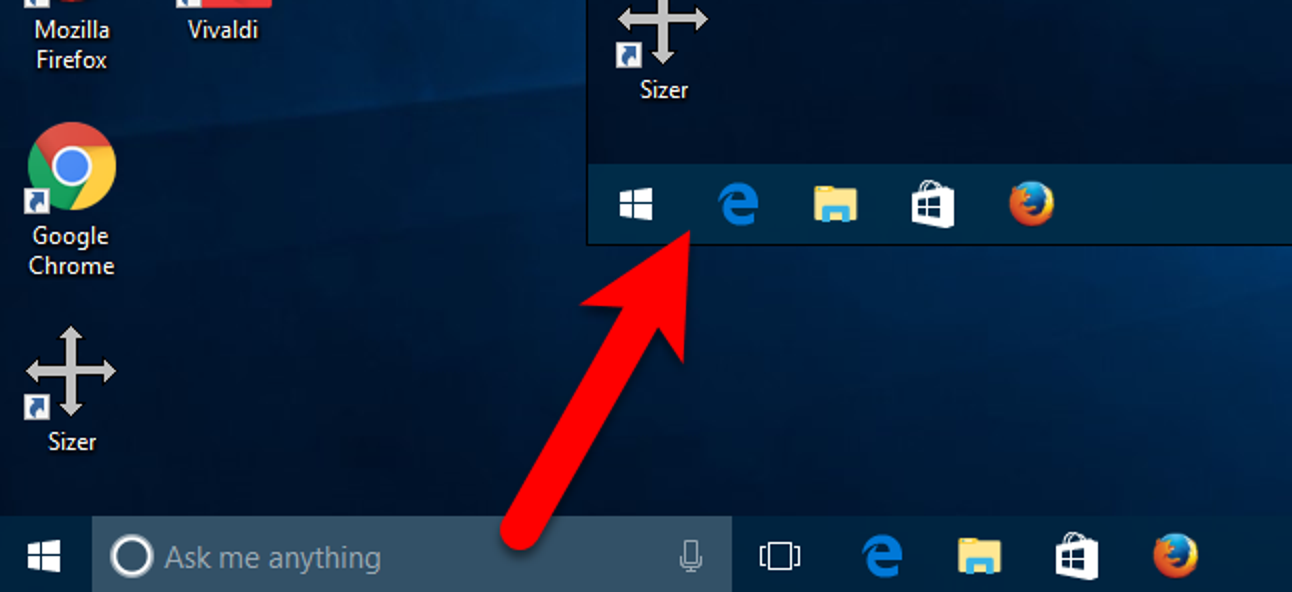Il existe de nombreux programmes tiers et autres widgets qui peuvent vous aider à garder des informations à portée de main. Voici une astuce intéressante pour garder des notes courtes ou d’autres petits éléments d’information accessibles depuis la barre des tâches sans aucun logiciel supplémentaire.
Barres d’outils basées sur les dossiers
Vous connaissez peut-être la barre d’outils Lancement rapide qui était disponible dans les versions antérieures de Windows, mais qui a été masquée ou supprimée depuis. Saviez-vous que vous pouvez le ramener, ou même créer votre propre barre d’outils comme ça? Cette même fonctionnalité nous permettra de créer une barre d’outils contenant des éléments contenant de petites informations que nous souhaitons conserver à portée de main. Commencez par créer un nouveau dossier où vous souhaitez conserver les informations et créez une nouvelle barre d’outils qui pointe vers celui-ci.
À des fins de démonstration, nous utiliserons « C: Notes Phone Numbers »
Créer un fichier de modèle
Une fois que vous avez préparé la barre d’outils et l’avez placée où vous le souhaitez, vous voudrez créer un fichier modèle pour vos notes. Ce fichier peut être placé où vous le souhaitez, mais pour garder votre barre d’outils propre, vous pouvez le placer ailleurs que dans le dossier de la barre d’outils. Ici, le modèle sera enregistré dans le dossier parent de la barre d’outils, «C: Notes».
Pour créer votre modèle, ouvrez simplement une nouvelle instance de Bloc-notes et enregistrez le document vierge avec une extension «.lnk». Assurez-vous de spécifier l’extension dans le champ «Nom de fichier:» et remplacez «Enregistrer sous le type:» par «Tous les fichiers».
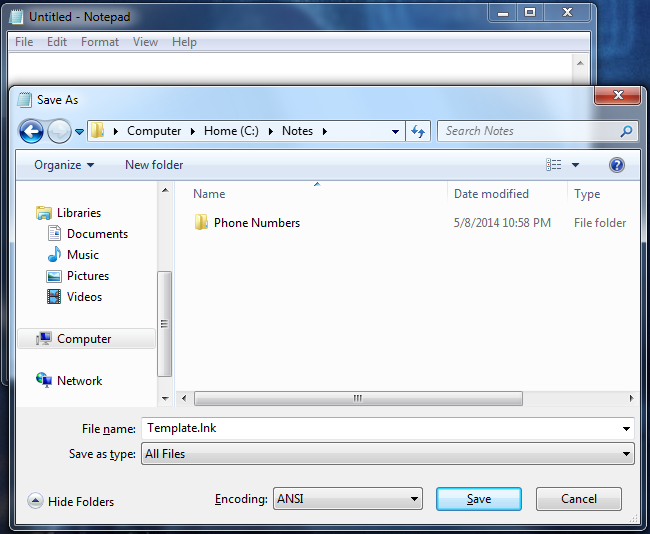
Lorsque vous regardez le fichier dans l’Explorateur, vous verrez que Windows pense que c’est un raccourci. Comme il ne s’agit en réalité que d’un fichier texte vide, essayer de l’ouvrir ne fera rien – c’est inoffensif. La création du fichier en tant que raccourci vous permet de choisir une icône personnalisée pour celui-ci.

Remplir vos notes
Une fois le modèle créé à votre satisfaction, la création des notes dans votre barre d’outils consiste simplement à copier le modèle dans le dossier de la barre d’outils et à renommer la copie en ce que vous voulez que la note dise.

Lorsque vous créez de nouvelles notes, elles seront visibles dans votre barre d’outils en cliquant sur la flèche à côté du nom de la barre d’outils.
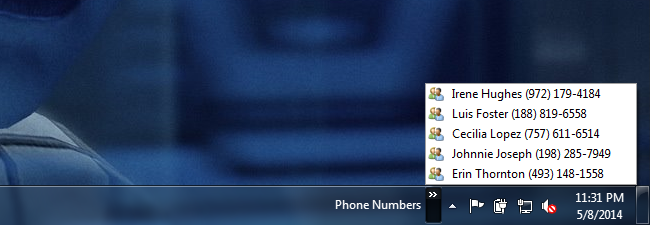
Automatiser la création de notes
Il est facile de supprimer une grande partie du travail manuel de ce processus, une fois que la barre d’outils et le fichier modèle sont créés. Pour le scénario ci-dessus, où les notes sont dans «C: Notes Phone Numbers» et le modèle est dans «C: Notes Template.lnk», le script Batch suivant fonctionnera pour faciliter la création d’une nouvelle note:
@ECHO OFF SET /P X=Text for note: COPY "C:NotesTemplate.lnk" "C:NotesPhone Numbers%X%.lnk" SET X= PAUSE
Enregistrez-le dans un fichier avec une extension «.bat» – vous voudrez probablement le mettre dans le dossier de votre barre d’outils pour un accès facile – et exécutez-le chaque fois que vous avez besoin de faire une nouvelle note.

Limites
Les notes créées de cette manière ont les mêmes restrictions que tout nom de fichier dans Windows. En particulier, vous voudrez garder à l’esprit que les caractères suivants ne sont pas valides:
- < (Inférieur à)
- > (supérieur à)
- : (deux-points)
- » (double citation)
- / (barre oblique)
- (barre oblique inverse)
- | (barre verticale, tuyau)
- ? (point d’interrogation)
- * (astérisque)
En outre, il existe une limite à la longueur que vos notes peuvent avoir avant qu’elles ne soient tronquées dans l’affichage de la barre d’outils. Nos tests ont vu cette limite à environ 410 pixels, ou 38-71 caractères (selon les caractères utilisés), mais votre kilométrage peut varier. Pour voir le texte intégral des notes qui dépassent cette longueur, vous devrez ouvrir la barre d’outils dans l’Explorateur. Le moyen le plus simple de le faire est de cliquer avec le bouton droit de la souris sur la barre d’outils et de sélectionner «Ouvrir le dossier».

En fin de compte, la longueur de chaque note est plafonnée par les limites supérieures du système de fichiers. Pour NTFS (valeur par défaut pour les versions modernes de Windows), le maximum extrême pour un nom de fichier avec une extension à trois caractères est de 251 caractères. Le maximum réel pour la plupart des fichiers est cependant plus court, car la longueur du chemin du dossier peut réduire la limite.
Tri
Si la liste de notes devient suffisamment longue pour dépasser la hauteur de votre écran, elle deviendra déroulante.

À ce stade, vous voudrez probablement que la liste entière soit triée afin qu’il vous soit plus facile de trouver des éléments à l’intérieur. Chaque fois que vous souhaitez trier les éléments de votre barre d’outils, cliquez simplement dessus avec le bouton droit de la souris et choisissez «Trier par nom».
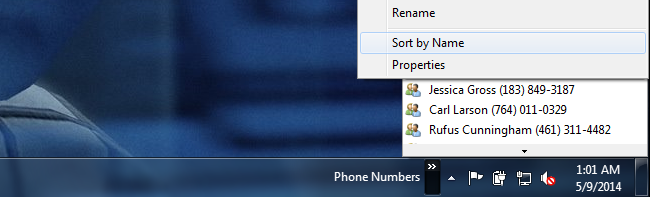
Alors maintenant, il y a une liste de numéros de téléphone (ou tout ce que vous voulez y mettre) qui n’est qu’à un clic, quelles que soient les autres fenêtres ouvertes!